在当今的数据驱动时代,数据库管理系统(DBMS)成为了企业数据存储、管理和分析的核心工具,IBM的DB2作为业界领先的数据库解决方案之一,以其高性能、可靠性和安全性赢得了广泛的认可,本文将详细介绍DB2数据库的下载与安装过程,帮助读者轻松上手。
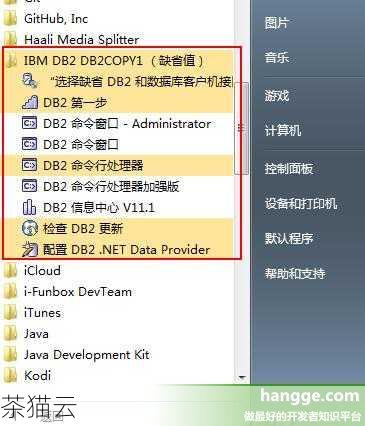
DB2数据库下载
1. 访问IBM官方网站
打开浏览器,输入IBM的官方网站地址:[www.ibm.com](http://www.ibm.com),在IBM的官方网站上,你可以找到关于DB2数据库的最新信息和下载链接。
2. 寻找下载页面
在IBM的网站上,导航到“产品”或“解决方案”部分,然后找到“大数据与分析”或类似的分类,在这个分类下,你会看到“Db2”数据库的相关链接,点击该链接,进入DB2的详细介绍页面。
3. 选择版本并下载
DB2提供了多个版本,包括社区版、企业版、云版等,以满足不同用户的需求,根据你的实际需求(如操作系统兼容性、功能需求等),选择合适的版本进行下载,IBM会提供试用版或免费版供用户评估。
在下载页面上,你可能需要注册一个IBM账户(如果尚未注册)并登录,登录后,你可以看到下载链接和相关的安装指南,点击下载链接,选择适合你操作系统的安装包进行下载。
DB2数据库安装
1. 解压安装包
下载完成后,找到下载的安装包文件,通常是一个压缩文件(如.zip或.tar.gz格式),使用相应的解压工具(如WinRAR、7-Zip或Linux下的tar命令)将安装包解压到指定目录。
2. 运行安装程序
解压后,进入解压目录,找到安装程序(如setup.exe或db2_install脚本),双击运行安装程序,开始安装过程。
3. 遵循安装向导
安装程序会启动一个安装向导,引导你完成安装过程,在这个过程中,你需要选择安装类型(如典型安装、自定义安装等)、设置安装路径、配置数据库实例等,请仔细阅读每一步的说明,并根据你的需求进行选择。
4. 完成安装
安装完成后,安装程序会提示你安装成功,并可能要求你重启计算机以完成安装过程,按照提示操作后,DB2数据库就已经成功安装在你的计算机上了。
常见问题解答
1. 如何验证DB2数据库是否安装成功?
安装完成后,你可以通过以下步骤验证DB2数据库是否安装成功:
打开命令行工具(在Windows上是CMD或PowerShell,在Linux或Unix上是终端)。
输入db2命令并回车,如果DB2已正确安装并配置环境变量,你将看到DB2的命令行界面。
在DB2命令行界面中,输入list database directory命令并回车,如果系统返回了数据库目录的列表,说明DB2数据库已安装成功。
2. 安装过程中遇到错误怎么办?
如果在安装过程中遇到错误,你可以尝试以下解决方法:
检查你的操作系统是否满足DB2的硬件和软件要求。
确保你下载的安装包与你的操作系统版本兼容。
查看IBM提供的安装指南和常见问题解答,看是否有关于你遇到问题的解决方案。
如果问题仍未解决,你可以联系IBM的技术支持团队或访问IBM的官方论坛寻求帮助。
3. 如何卸载DB2数据库?
如果你需要卸载DB2数据库,可以按照以下步骤进行:
在Windows上,你可以通过“控制面板”中的“程序和功能”找到DB2数据库的安装项,并选择卸载。
在Linux或Unix上,你可以使用包管理器(如apt-get、yum等)或DB2提供的卸载脚本来卸载数据库,具体命令取决于你的操作系统和DB2的安装方式,在卸载之前,请确保已备份所有重要数据。
评论已关闭


